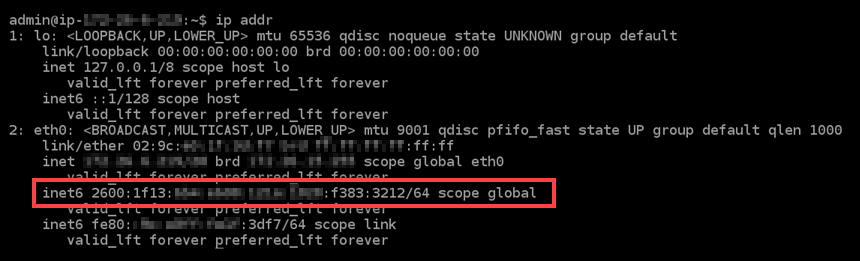Las traducciones son generadas a través de traducción automática. En caso de conflicto entre la traducción y la version original de inglés, prevalecerá la version en inglés.
Configurar la IPv6 conectividad de las GitLab instancias en Lightsail
Todas las instancias de Amazon Lightsail tienen asignadas de forma predeterminada una dirección pública y una IPv4 privada. Si lo desea, puede habilitar IPv6 que sus instancias tengan una IPv6 dirección pública asignada. Para obtener más información, consulte Direcciones IP de Amazon Lightsail y Habilitar o deshabilitar. IPv6
Tras activar IPv6 una instancia que utilice el GitLab blueprint, debe realizar una serie de pasos adicionales para que la instancia conozca su dirección. IPv6 En esta guía, te mostramos los pasos adicionales que debes realizar para GitLab las instancias.
Requisitos previos
Complete los siguientes requisitos previos si aún no lo ha hecho:
-
Cree una GitLab instancia en Lightsail. Para obtener más información, consulte Crear una instancia.
-
Actívela IPv6 para su instancia. GitLab Para obtener más información, consulta Habilitar o deshabilitar IPv6.
nota
GitLab Las instancias nuevas creadas a partir del 12 de enero de 2021 se IPv6 habilitan de forma predeterminada cuando se crean en la consola de Lightsail. Debe completar los siguientes pasos de esta guía para configurarla IPv6 en su instancia, incluso si IPv6 estaba habilitada de forma predeterminada cuando la creó.
Configure IPv6 en una GitLab instancia
Complete el siguiente procedimiento para configurar una GitLab instancia IPv6 en Lightsail.
-
Inicie sesión en la consola de Lightsail
. -
En la sección Instancias de la página principal de Lightsail, busque GitLab la instancia que desee configurar y elija el icono del cliente SSH basado en el navegador para conectarse a ella mediante SSH.
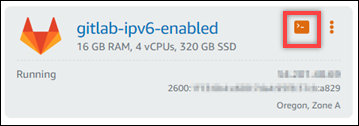
-
Después de conectarse a la instancia, ingrese el siguiente comando para ver las direcciones IP configuradas en la instancia.
ip addrVerá una respuesta similar a uno de los siguientes ejemplos:
-
Si su instancia no reconoce su IPv6 dirección, no la verá en la respuesta. Debe continuar y completar los pasos 4 a 9 de este procedimiento.

-
Si la instancia reconoce su IPv6 dirección, aparecerá en la respuesta con una,
scope globalcomo se muestra en este ejemplo. Debe detenerse aquí; no necesita completar los pasos 4 a 9 de este procedimiento porque la instancia ya está configurada para reconocer su IPv6 dirección.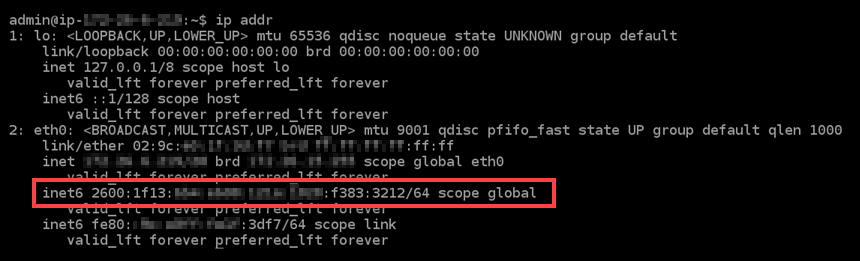
-
-
Vuelva a la consola de Lightsail.
-
En la sección Instancias de la página de inicio de Lightsail, elija el menú de acciones () de la instancia y, a continuación, seleccione Reiniciar. GitLab

Espere unos minutos para que se reinicie la instancia antes de seguir en el paso siguiente.
-
Vuelva a la sesión SSH de su instancia. GitLab
-
Ingresa el siguiente comando para ver las direcciones IP configuradas en tu instancia y confirma que ahora reconoce la dirección asignada IPv6 .
ip addrDebería ver una respuesta similar a la del siguiente ejemplo. Si la instancia reconoce su IPv6 dirección, aparecerá en la respuesta con una etiqueta
scope globalcomo la que se muestra en este ejemplo.